
앞서 협업을 위해 필요한 git 기본 설정을 설명드렸어요.
깃헙으로 하는 프로젝트 협업 1
프로그래머 사이에서 이 고양이를 모르는 사람이 있을까요? 소프트웨어를 공부하는 학생, 프로젝트에 참여하는 개발자 까지 다양한 프로그래머 들이 사용하는 플랫폼 깃허브 입니다. 저 역시
ruas-coding.tistory.com
이번에 다뤄볼 내용은 프로젝트를 진행하는데 있어 꼭 필요한 git의 기능이에요.
바로 프로젝트를 최신버전으로 유지하는 방법입니다.
Fetch & Merge
깃허브로 프로젝트를 진행하면 팀원이 수정한 파일을 최신화 해줘야 합니다.
이를 위해 첫 번째로 해줘야 하는 것이 Fetch & Merge 에요.
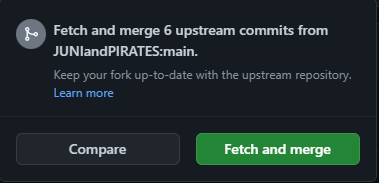
깃허브의 repository로 이동했을 때, 프로젝트에 수정사항이 있으면 이런 메세지를 확인할 수 있어요.
브랜치를 생성한 상태라면 main 브랜치와 추가한 브랜치가 있을겁니다.
이 두개의 브랜치 모두 적용 해야지만 내 repository에 있는 프로젝트가 모든 수정사항을 업데이트한 상태가 되는거에요.
이 과정을 건너뛰고 진행하면 최신화가 정상적으로 진행되지 않습니다.
프로젝트 시작 전 매번 한번씩 확인해주셔야 해요!
동기화
Fetch & Merge를 완료하셨다면 다음은 VS code에서 진행하면 되요.
이전 포스트에서 clone을 만드는 방법을 설명드렸었죠?
이 방법은 clone 파일에서 진행합니다.
VS code에 해당 프로젝트 파일을 열어주시고, 터미널을 열어주세요.

이제 터미널에서 수정할 브랜치로 이동해 봅시다.
git checkout branchname
다음엔 해당 브랜치와 clone 파일을 동기화 시켜줘야 해요.
git pull
이렇게 하면 동기화가 진행되면서 clone 폴더에 있던 프로젝트 파일이
깃허브에 있는 가장 최근 버전으로 업데이트 되는거에요.
단, 위에서 진행했던 Fetch & Merge 과정이 선행되지 않는다면, repository에 있는 프로젝트가 최신화 되지 않은 것이고
최신화가 안되있으니 VS code에서는 수정된 사항이 없다며 pull 이 실행되지 않아요.
반드시 repository의 프로젝트를 Fetch & Merge 해줘야 합니다!
다음에는 내가 수정한 코드를 깃허브에 push 하는 방법에 관해서 포스팅 하겠습니다.
이상입니다.
'Project > Github' 카테고리의 다른 글
| 깃허브로 하는 프로젝트 협업 3 - PUSH (0) | 2021.11.03 |
|---|---|
| 깃헙으로 하는 프로젝트 협업 1 (0) | 2021.10.19 |


댓글